notepad++个人常用使用技巧
notepad++个人常用使用技巧
?效率工具??盛行??7年前 (2015-12-15)??6242次浏览??已收录??0个评论??扫描二维码
文章目录
[隐藏]
1.简介
Notepad++ 是一款非常有特色的编辑器,软件小巧高效,支持27种编程语言,通吃C,C++ ,Java ,C#, XML, HTML, PHP,JS 等。是开源软件,可以免费使用,同时也支持各类流行的计算机编程语言。编辑器可以运行在微软的windows系统环境下,它的使用是受GPL许可证保护的,支持的语言:C、C++、Java、C#、XML、HTML、PHP、Javascript。
2.相关
官方网站:点击到达
软件:notepad++
3.步骤
3.1.文本行首批量增加字符
点击编辑-列块编辑…(Alt+c)-在“插入文本”框中输入要插入的文本内容,如下图:

3.2.文本行尾批量增加字符
按组合键Ctrl+h打开替换对话框-查找模式选择“正则表达式”-查找目标输入“$”-替换为输入你想在行尾批量增加的字符-点击“全部替换”即可,如下图:
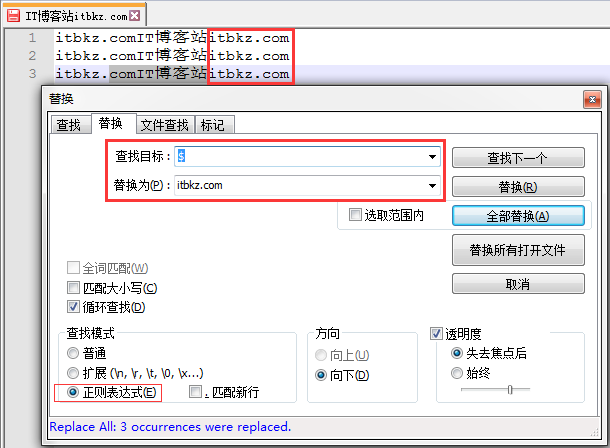
3.3.删除文本行中的空字符
点击编辑-空白字符操作-移除行首和行尾空格、移除行首空格、移除行尾空格
3.4.选择区块操作
按下Alt键然后鼠标选择要操作的区块
4.快捷键
显示?10202550100?项结果
搜索:
| 序号 | 功能 | 快捷键 |
|---|---|---|
| 1 | 添加书签 | CTRL+F2 或 直接鼠标右击左侧栏(和设置断点类似) |
| 2 | 快速定位书签 | F2 |
| 3 | 快速复制一行 | CTRL+D |
| 4 | 快速删除一行 | CTRL+L |
| 5 | 将上下行交换 | CTRL+T |
| 6 | 快速定位到某一行 | CTRL+G |
| 7 | 快速查询 | CTRL+F |
| 8 | 进行单行注释 | CTRL+K 或者是 CTRL+Q |
| 9 | 取消单行注释 | CTRL+SHIFT+K 或者是 CTRL+Q |
| 10 | 进行多行注释 | CTRL+SHIFT+Q |
| 11 | 字体放大、缩小 | 点击放大、缩小按钮 或 CTRL+鼠标+滚轮的方式 |
| 12 | 选择多行 | 鼠标右击出现: “开始/结束” 最后一行选择 “开始/结束” |
| 13 | 折叠所有行 | ALT+0 |
| 14 | 释放所有行 | ALT+SHIFT+0 |
| 15 | 折叠当前行 | CTRL+ALT+F |
| 16 | 释放当前行 | CTRL+ALT+SHIFT+F |
| 17 | 全屏模式 | F11 (和浏览器一样) |
| 18 | 合并行 | Ctrl+J |
notepad++个人常用使用技巧
?效率工具??盛行??7年前 (2015-12-15)??6242次浏览??已收录??0个评论??扫描二维码
文章目录
[隐藏]
1.简介
Notepad++ 是一款非常有特色的编辑器,软件小巧高效,支持27种编程语言,通吃C,C++ ,Java ,C#, XML, HTML, PHP,JS 等。是开源软件,可以免费使用,同时也支持各类流行的计算机编程语言。编辑器可以运行在微软的windows系统环境下,它的使用是受GPL许可证保护的,支持的语言:C、C++、Java、C#、XML、HTML、PHP、Javascript。
2.相关
官方网站:点击到达
软件:notepad++
3.步骤
3.1.文本行首批量增加字符
点击编辑-列块编辑…(Alt+c)-在“插入文本”框中输入要插入的文本内容,如下图:

3.2.文本行尾批量增加字符
按组合键Ctrl+h打开替换对话框-查找模式选择“正则表达式”-查找目标输入“$”-替换为输入你想在行尾批量增加的字符-点击“全部替换”即可,如下图:
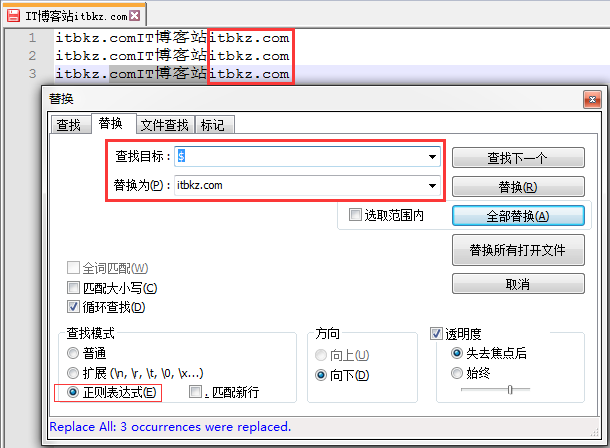
3.3.删除文本行中的空字符
点击编辑-空白字符操作-移除行首和行尾空格、移除行首空格、移除行尾空格
3.4.选择区块操作
按下Alt键然后鼠标选择要操作的区块
4.快捷键
显示?10202550100?项结果
搜索:
| 序号 | 功能 | 快捷键 |
|---|---|---|
| 1 | 添加书签 | CTRL+F2 或 直接鼠标右击左侧栏(和设置断点类似) |
| 2 | 快速定位书签 | F2 |
| 3 | 快速复制一行 | CTRL+D |
| 4 | 快速删除一行 | CTRL+L |
| 5 | 将上下行交换 | CTRL+T |
| 6 | 快速定位到某一行 | CTRL+G |
| 7 | 快速查询 | CTRL+F |
| 8 | 进行单行注释 | CTRL+K 或者是 CTRL+Q |
| 9 | 取消单行注释 | CTRL+SHIFT+K 或者是 CTRL+Q |
| 10 | 进行多行注释 | CTRL+SHIFT+Q |
| 11 | 字体放大、缩小 | 点击放大、缩小按钮 或 CTRL+鼠标+滚轮的方式 |
| 12 | 选择多行 | 鼠标右击出现: “开始/结束” 最后一行选择 “开始/结束” |
| 13 | 折叠所有行 | ALT+0 |
| 14 | 释放所有行 | ALT+SHIFT+0 |
| 15 | 折叠当前行 | CTRL+ALT+F |
| 16 | 释放当前行 | CTRL+ALT+SHIFT+F |
| 17 | 全屏模式 | F11 (和浏览器一样) |
| 18 | 合并行 | Ctrl+J |
本文来自互联网用户投稿,该文观点仅代表作者本人,不代表本站立场。本站仅提供信息存储空间服务,不拥有所有权,不承担相关法律责任。 如若内容造成侵权/违法违规/事实不符,请联系我的编程经验分享网邮箱:chenni525@qq.com进行投诉反馈,一经查实,立即删除!
- Python教程
- 深入理解 MySQL 中的 HAVING 关键字和聚合函数
- Qt之QChar编码(1)
- MyBatis入门基础篇
- 用Python脚本实现FFmpeg批量转换
- office2019安装包下载和安装,使用功能之条件查找
- 《统计学习方法:李航》笔记 从原理到实现(基于python)-- 第 2章感知机
- IDEA必备常用快捷键
- 可视化监控EasyCVR视频分析/云存储平台iframe地址播放异常该如何解决?
- Mars3D与mars3d-cesium版本间兼容造成3dtiles和gltf数据处理相关记录
- 产品定位后选择通过外包团队降低成本:迅腾文化的优势与实践
- 精读React hooks(五):useEffect使用细节知多少?
- 【C#】知识点实践序列之UrlEncode在线URL网址编码、解码
- RHCSA上课笔记(前半部分)
- 新旧数据比较 直接可用